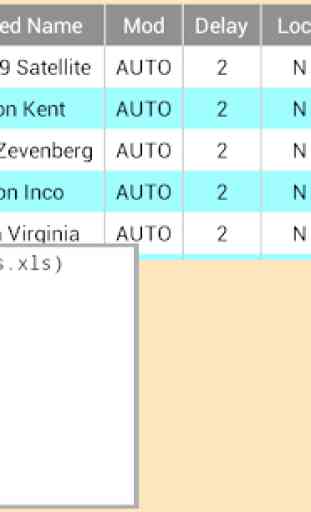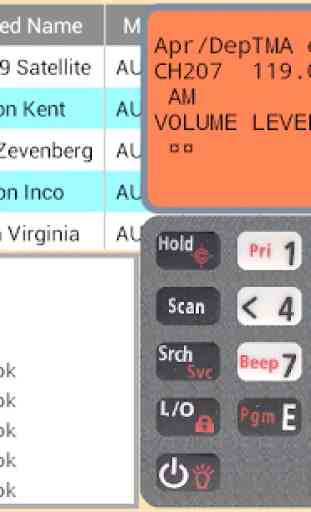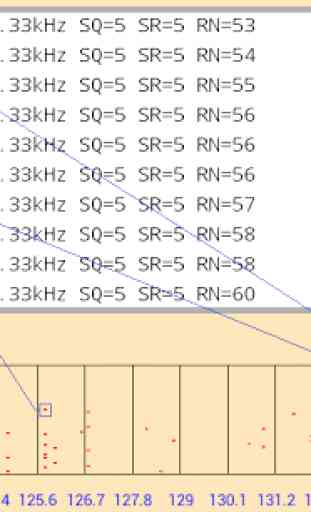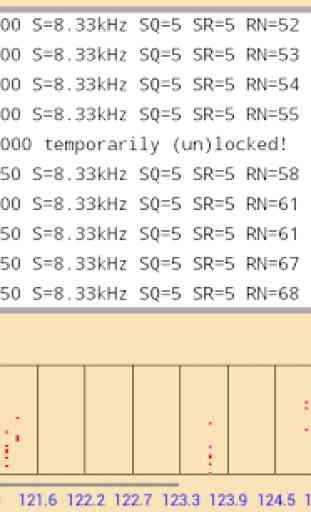RadioScanUBC125 USB OTG
V2.0
- Permisos de tiempo de ejecución necesarios.
Ahora desde Android 6.0 en adelante, se preguntará a los usuarios
para dar permisos en tiempo de ejecución.
Se le pedirán permisos.
Permita que la aplicación acceda a fotos, medios y archivos en su dispositivo.
Esto es para permiso de acceso a los archivos excel de canales
y registrar archivos en su dispositivo.
Los errores en dispositivos con Android 8.0 9.0 ahora deben corregirse.
V1.9
Problemas con la identificación del producto EE.UU. resuelto.
V1.7 ID del producto (regiones de EE. UU. Y Australia) añadidas
Se necesita un cable USB OTG para conectar su teléfono o pestaña al escáner
Sin este cable, la aplicación no funcionará correctamente.
Esta aplicación es para el escáner UBC125XLT (Europa) y BC125AT (EE. UU.)
Puede haber algunos problemas menores al controlar el UBC126AT (Australia)
escáner.
Con la aplicación RadioScanUBC125 puede usar su teléfono inteligente
o pestaña para leer / escribir los datos del canal de su escáner Uniden UBC125XLT.
Puede usar la aplicación RadioScanProUBC125 para funciones más avanzadas.
Esta aplicación puede leer archivos de Excel (formato .xls)
También se puede mostrar el grupo de botones Bearcat y se puede
operado desde su teléfono / pestaña para funciones de control en tiempo real.
También se muestra la pantalla naranja del escáner y la perilla de control de desplazamiento.
Esta aplicación tiene una función de búsqueda especial. En esta pantalla de búsqueda, la frecuencia encontrada y la intensidad de la señal de una transmisión se muestran para una frecuencia de inicio-fin dada durante un período de tiempo.
Se establece un punto en un gráfico para cada transmisión encontrada, por lo que es fácil ver cuáles son las frecuencias más activas y silenciosas en esta banda.
La frecuencia de paso y el silenciador se pueden cambiar.
Un archivo de registro se almacena en / storage / sdcard0 / RadioScan (Pro) / logs
Se necesita permiso para escribir y leer en el directorio / almacenamiento al instalar esta aplicación, es para escribir y leer los archivos de tabla y el archivo de registro de búsqueda, esto se hace en esta ubicación, por lo que el usuario tiene acceso a estos archivos.
Se necesita un cable OTG para conectar su dispositivo USB al escáner.
Los fabricantes de dispositivos pueden elegir si incluir o no OTG USB
en su dispositivo, así que verifique si su dispositivo lo admite, la mayoría de los dispositivos a partir de 2013
lo haré
Puede obtener este cable por unos pocos dólares en Amazon, Conrad, etc.
Conecta el puerto USB de su dispositivo al cable del escáner Uniden.
En la versión PRO hay más botones y funciones disponibles.
V1.7
Se agregan funciones de decodificación Morse.
https://youtu.be/P0ecErNh85A
- PMorse - botón decodificar Morse sin filtro.
- GMorse - decodificación de botón Morse con filtro de 432 Hz.
V1.6
- Botón de banco agregado, muestra gratis
canales e ir al elegido
banco
- Pantalla de ayuda
La pantalla de ayuda no se muestra al inicio
- Botón Hold (pantalla de búsqueda)
Mantener en una frecuencia actual.
- Botón de bloqueo (pantalla de búsqueda)
Es posible bloquear frecuencias, una línea blanca indica el
frecuencia bloqueada, por lo que es más fácil ver qué frecuencias son
bloqueado, cuando se hace clic largo en el bloqueo, se desbloquean todas las frecuencias.
- Botón de pitido (pantalla de búsqueda)
Después de cada ejecución se escucha un pitido, el sonido puede
se enciende / apaga con este botón.
- Barra de progreso (pantalla de búsqueda)
Se muestra una barra de progreso debajo de la pantalla, será más fácil
para ver en qué parte de la banda está escaneando el escáner.
- Escuchar una frecuencia. (Pantalla de búsqueda)
Cuando la frecuencia inicial es la misma que la frecuencia final, el
el escáner se pone en espera en esta frecuencia para que sea posible escuchar.
- Botón arriba (pantalla de búsqueda)
La frecuencia aumenta con el paso de frecuencia real.
- Botón abajo (pantalla de búsqueda)
La frecuencia disminuye con el paso de frecuencia real.
- Escuche la frecuencia encontrada (haga clic en la vista de lista) (pantalla de búsqueda)
Primero haga clic en el botón STOP y luego haga clic largo en uno de los
frecuencias que la búsqueda ha encontrado, ahora es posible escuchar esta frecuencia.
- Permisos de tiempo de ejecución necesarios.
Ahora desde Android 6.0 en adelante, se preguntará a los usuarios
para dar permisos en tiempo de ejecución.
Se le pedirán permisos.
Permita que la aplicación acceda a fotos, medios y archivos en su dispositivo.
Esto es para permiso de acceso a los archivos excel de canales
y registrar archivos en su dispositivo.
Los errores en dispositivos con Android 8.0 9.0 ahora deben corregirse.
V1.9
Problemas con la identificación del producto EE.UU. resuelto.
V1.7 ID del producto (regiones de EE. UU. Y Australia) añadidas
Se necesita un cable USB OTG para conectar su teléfono o pestaña al escáner
Sin este cable, la aplicación no funcionará correctamente.
Esta aplicación es para el escáner UBC125XLT (Europa) y BC125AT (EE. UU.)
Puede haber algunos problemas menores al controlar el UBC126AT (Australia)
escáner.
Con la aplicación RadioScanUBC125 puede usar su teléfono inteligente
o pestaña para leer / escribir los datos del canal de su escáner Uniden UBC125XLT.
Puede usar la aplicación RadioScanProUBC125 para funciones más avanzadas.
Esta aplicación puede leer archivos de Excel (formato .xls)
También se puede mostrar el grupo de botones Bearcat y se puede
operado desde su teléfono / pestaña para funciones de control en tiempo real.
También se muestra la pantalla naranja del escáner y la perilla de control de desplazamiento.
Esta aplicación tiene una función de búsqueda especial. En esta pantalla de búsqueda, la frecuencia encontrada y la intensidad de la señal de una transmisión se muestran para una frecuencia de inicio-fin dada durante un período de tiempo.
Se establece un punto en un gráfico para cada transmisión encontrada, por lo que es fácil ver cuáles son las frecuencias más activas y silenciosas en esta banda.
La frecuencia de paso y el silenciador se pueden cambiar.
Un archivo de registro se almacena en / storage / sdcard0 / RadioScan (Pro) / logs
Se necesita permiso para escribir y leer en el directorio / almacenamiento al instalar esta aplicación, es para escribir y leer los archivos de tabla y el archivo de registro de búsqueda, esto se hace en esta ubicación, por lo que el usuario tiene acceso a estos archivos.
Se necesita un cable OTG para conectar su dispositivo USB al escáner.
Los fabricantes de dispositivos pueden elegir si incluir o no OTG USB
en su dispositivo, así que verifique si su dispositivo lo admite, la mayoría de los dispositivos a partir de 2013
lo haré
Puede obtener este cable por unos pocos dólares en Amazon, Conrad, etc.
Conecta el puerto USB de su dispositivo al cable del escáner Uniden.
En la versión PRO hay más botones y funciones disponibles.
V1.7
Se agregan funciones de decodificación Morse.
https://youtu.be/P0ecErNh85A
- PMorse - botón decodificar Morse sin filtro.
- GMorse - decodificación de botón Morse con filtro de 432 Hz.
V1.6
- Botón de banco agregado, muestra gratis
canales e ir al elegido
banco
- Pantalla de ayuda
La pantalla de ayuda no se muestra al inicio
- Botón Hold (pantalla de búsqueda)
Mantener en una frecuencia actual.
- Botón de bloqueo (pantalla de búsqueda)
Es posible bloquear frecuencias, una línea blanca indica el
frecuencia bloqueada, por lo que es más fácil ver qué frecuencias son
bloqueado, cuando se hace clic largo en el bloqueo, se desbloquean todas las frecuencias.
- Botón de pitido (pantalla de búsqueda)
Después de cada ejecución se escucha un pitido, el sonido puede
se enciende / apaga con este botón.
- Barra de progreso (pantalla de búsqueda)
Se muestra una barra de progreso debajo de la pantalla, será más fácil
para ver en qué parte de la banda está escaneando el escáner.
- Escuchar una frecuencia. (Pantalla de búsqueda)
Cuando la frecuencia inicial es la misma que la frecuencia final, el
el escáner se pone en espera en esta frecuencia para que sea posible escuchar.
- Botón arriba (pantalla de búsqueda)
La frecuencia aumenta con el paso de frecuencia real.
- Botón abajo (pantalla de búsqueda)
La frecuencia disminuye con el paso de frecuencia real.
- Escuche la frecuencia encontrada (haga clic en la vista de lista) (pantalla de búsqueda)
Primero haga clic en el botón STOP y luego haga clic largo en uno de los
frecuencias que la búsqueda ha encontrado, ahora es posible escuchar esta frecuencia.
Categoría : Herramientas

Búsquedas relacionadas